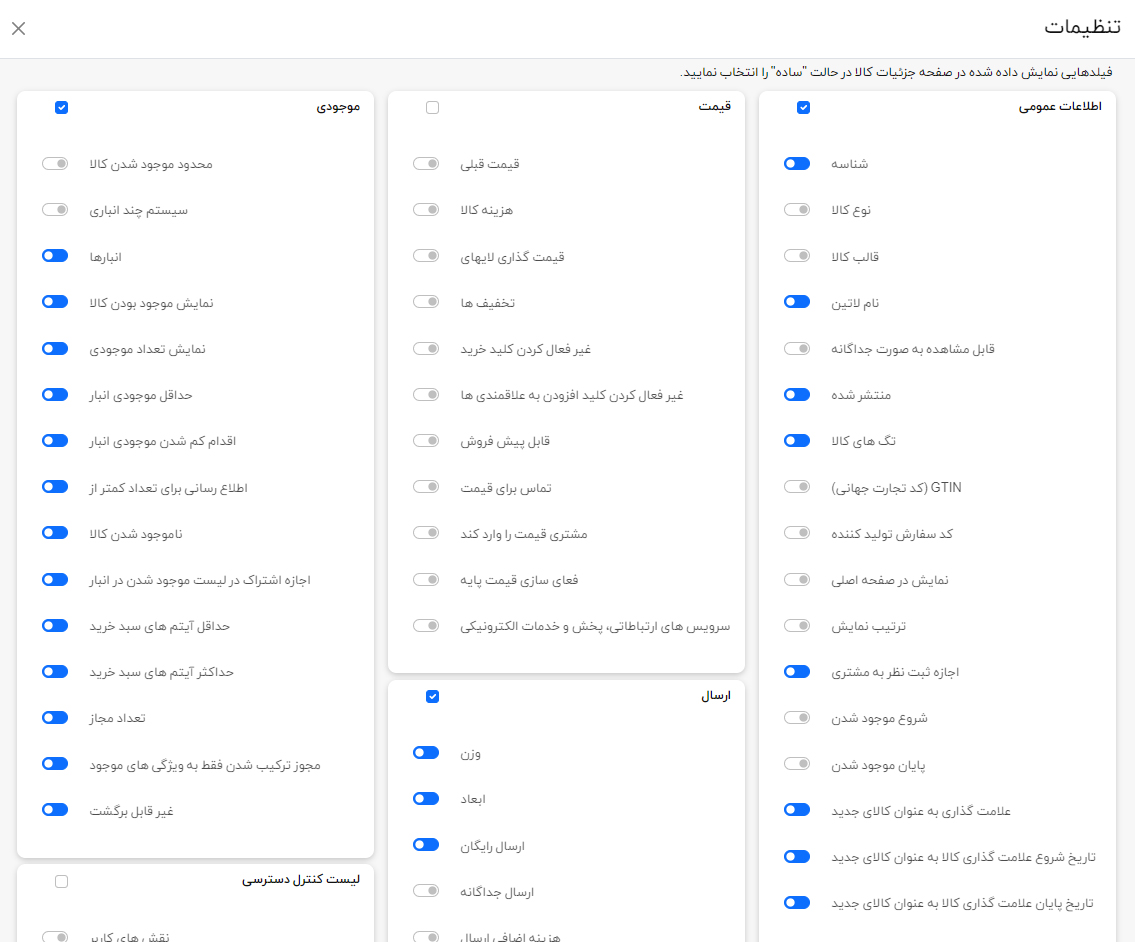رابط کاربری فروش گستر
این قسمت اصول اولیه کاربری فروش گستر را توضیح میدهد.
اولین صفحه ای که بعد از ورود به بخش مدیریت سیستم نمایش داده می شود داشبورد است.

داشبورد شامل قسمت های زیر است:
داشبورد فروشگستر، پنجره ای است که در آن وضعیت فروش، میزان و اطلاعات فروشگاه شما نمایش داده می شود.
قسمت های دیگر آمار مهم فروشگاه اینترنتی شما را نمایش می دهد: آمار مشتری، سفارشات، مشتری های جدید، مجموع سفارشات، سفارش های ناکامل، آخرین سفارش ها، کلماتی که بیشتر جستجو شده اند، محصولاتی که از نظر تعداد بیشترین فروش را داشتند و محصولاتی که از نظر مقدار بیشترین فروش را داشته اند. در مورد آنها در **اینجا **بیشتر بخوانید.
قسمتهای مشترک داشبورد شامل عناصر زیر می شود:
** نوار کناری
**
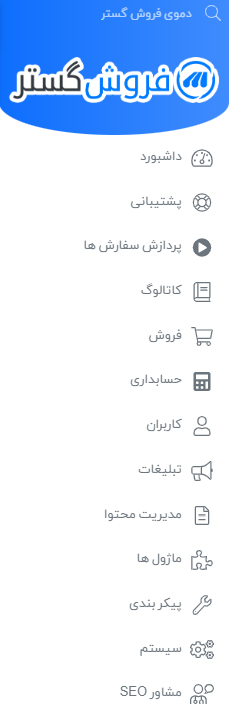
این نوار در سمت راست صفحه از بخش مدیریت قرار دارد. این نوار به شما این امکان را میدهد که در قسمت گزینه های مدیریتی حرکت کنید.
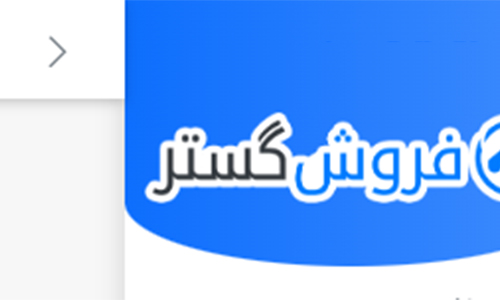
این نوار کناری به آسانی با کلیک کردن بر روی آیکون سه خط (منو) در کنار لوگو جمع می شود.
** قسمت جستجو
**
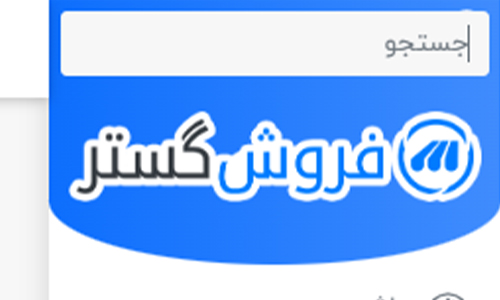
در بالای نوار کناری، قسمت جستجو قرار دارد. نام قسمتی را که می خواهید پیدا کنید در آن تایپ کنید، سیستم به طور خودکار گزینه هایی را به شما پیشنهاد می دهد تا مستقیما به آن دسترسی پیدا کنید.
** منوی اصلی مدیریت صفحه **(در نوار آبی سمت چپ) **
**

این قسمت از رابط کاربری:
-
نام کاربری را که وارد سیستم شده است، نمایش داده میشود.
-
دکمه خروج، برای خروج کاربر از صفحه خود.
-
آیکون (چرخ دنده) که هر کاربر میتواند با استفاده از آن قسمت Cache را پاک و یا برنامه را بازنشانی کند (ریست نرم افزار) نمایش می دهد.
-
آیکون گزینش زبان مورد نظر
-
گزینه رفتن به صفحه فروشگاه همگانی.
** حالت های مقدماتی و پیشرفته
**
در بعضی از صفحه های قسمت مدیریت شما کلید روبرو را میبینید: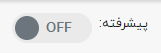
این کلید دو حالت "خاموش-روشن" به شما اجازه می دهند تا بین حالت های نمایش صفحه انتخاب کنید.
برای استفاده آسان، ما حالت، پیشرفته: "خاموش" را که شامل تنظیمات اختیاری انجام شده اخیر است قرار داده ایم.
اگر شما تنظیمات مورد نظر خود را در یک صفحه پیدا نکردید، کلید را بر روی حالت، پیشرفته:" روشن" قرار داده تا تمام تنظیمات ممکن را مشاهده کنید.
در بعضی از صفحه ها، یک دکمه **تنظیمات **در کنار کلید وجود دارد. با استفاده از این دکمه شما می توانید تنظیمات دلخواه خود را به حالت پیشرفته:"خاموش" مواردی را اضافه و یا از آن حذف کنید.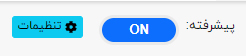
روی " تنظیمات" کلیک کنید تا لیست تنظیمات ممکن را ببینید.** تنظیمات دلخواه **را انتخاب کنید. تنظیمات انتخاب شده در حالت پیشرفته"خاموش" نمایش داده خواهد شد.